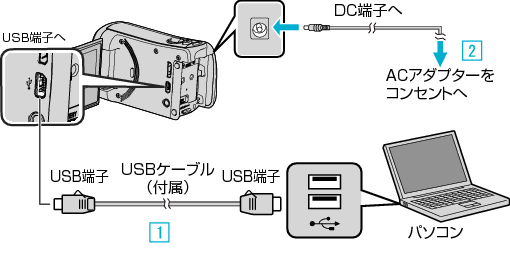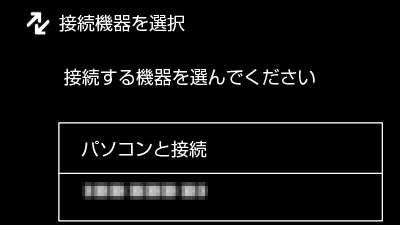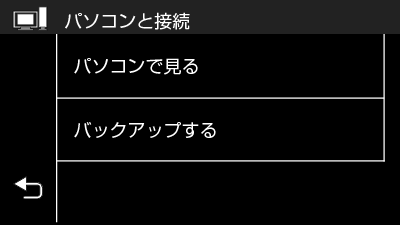-

- 保存する
- Windowsパソコンに保存する
-
付属のソフトを使わずに映像を保存する
付属のソフトを使わずに映像を保存する
次の方法でファイルをパソコンにコピーしてください。
ご注意
ビデオカメラとPCをUSBケーブルで接続しているときは、記録メディアは読み取り専用になります。
メモ
ファイルを編集・鑑賞するには、AVCHD(動画)/JPEG(静止画)に対応したソフトウェアを使用してください。
上記のパソコンでの操作は、システムによって異なることがあります。
本機をパソコンから取りはずす
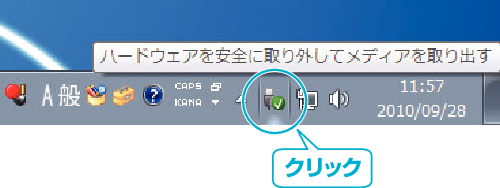
(Windows 7/Windows 8/Windows 8.1 の場合)
"ハードウェアを安全に取り外してメディアを取り出す"をクリックする
"JVCCAM~"をすべてクリックする
USB ケーブルをパソコンから取り外し、本機の画面を閉じる
(Windows Vista の場合)

_CMJNILcfibixle.png)